Korjaa Microsoft Teams: Anteeksi, emme voineet yhdistää sinua

Näetkö usein virheen "Anteeksi, emme voineet yhdistää sinua" MS Teamsissa? Kokeile näitä vianetsintävinkkejä päästäksesi eroon tästä ongelmasta heti!
Microsoft on esijulkaissut Halo-sarjan uusimman osan, jossa on Halo Infiniten moninpelielementin avoin beta. Pelin on määrä tehdä virallinen debyyttinsä 8. joulukuuta 2021, joten pelaajat keräävät nyt ensireaktioitaan siitä, mitä uudella ensimmäisen persoonan räiskintäpelillä on tarjottavanaan. Vaikka suurimmalla osalla heistä on pelistä vain hyvää sanottavaa, on joitain, joille peli ei ole toiminut aivan kuten he olisivat voineet haluta.
Koska pelaaminen avoimessa betaversiossa on rajoitettu vain moninpeliin, monet pelaajat eivät ole voineet pelata Halo Infinitea, koska he saavat virheilmoituksen, jossa lukee "Pingiä palvelinkeskuksillemme ei havaittu". Jos olet yksi niistä, joihin tämä ongelma on vaikuttanut, seuraavan viestin pitäisi auttaa sinua ratkaisemaan sen, jotta voit palata Halo Infiniten tarjoamaan intensiiviseen peliin.
Halo Infinite "Pingiä palvelinkeskuksillemme ei havaittu" Ongelma: Miksi saan sen?
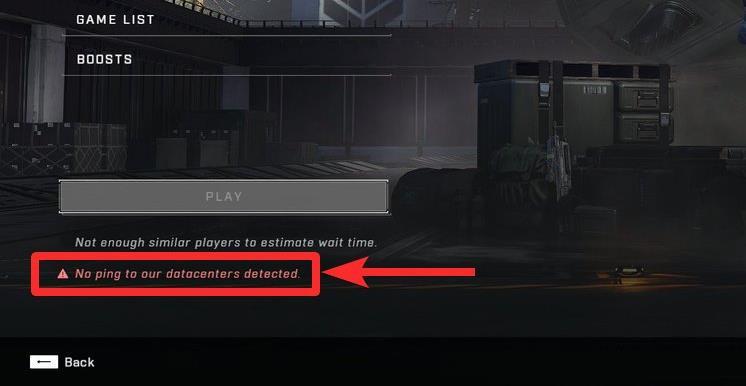
Kun käynnistät Halo Infiniten ja siirryt moninpelin aulaan pelin sisällä, saatat usein kohdata virheilmoituksen "Ei pingiä tietokeskuksillemme havaittu". Kun tätä viestiä kehotetaan, pelaajat estyvät pelaamasta, ja tämä voi olla melko ärsyttävää monille, koska moninpelitila on ainoa pelitila, joka on tällä hetkellä saatavilla pelata avoimessa betaversiossa.
Vaikka tämän virheen esiintymisen syytä ei tunneta, uskomme, että se liittyy todennäköisesti siihen, että peli ei pysty muodostamaan yhteyttä Halo Infinite -palvelimiin. Tämä voi johtua huonosta Internet-yhteydestä, palvelimen ylikuormituksesta/katkosesta Halon puolelta, beta-virheestä tai hyvässä tapauksessa Internet-palveluntarjoajasi estää palvelinportin, jota peli tarvitsee moninpelitilassa.
Ongelma ei näytä rajoittuvan viimeisimpään avoimeen betaversioon, sillä jopa suljetun beta-version pelaajat ovat aiemmin raportoineet ( 1 , 2 ) samasta virheestä koneissaan.
Jos olet samassa veneessä muiden kanssa ja näytölläsi näkyy "Pingiä palvelinkeskuksillemme ei havaittu" -virhe käynnistettäessä Halo Infinite, sinun tulee kokeilla alla tarjoamiamme korjauksia ongelman ratkaisemiseksi.
Aiheeseen liittyvä: KD:n tarkistaminen Halo Infinitessa
8 tapaa korjata Halo Infiniten "Pingiä palvelinkeskuksillemme ei havaittu" -ongelma
Koska "No ping to out datacenters detected" -virhe liittyi siihen, että peli ei voinut käyttää Halo-palvelimia, seuraavien korjausten pitäisi auttaa sinua ohittamaan virheen moninpelin aulassa.
Korjaus #1: Käynnistä Halo Infinite uudelleen
Koska emme tarkalleen tiedä Halo Infiniten "Ping to out datacenters" -ongelman syytä, voimme vain toivoa, että se ei johdu beta-kanavalla olevasta virheestä. Helpoin tapa ratkaista mikä tahansa ongelma, kuten olet odottanut, on pakottaa Halo Infinite ja käynnistää se uudelleen koneellasi. Kun käynnistät pelin uudelleen, tarkista, pääsetkö moninpeliaulan ohi.
Voit pakottaa pelin sulkemaan Task Managerista helposti. Varmista, että peli on käynnissä taustalla, paina Window + Xyhdessä avataksesi Virta-valikon ja valitse sitten Tehtävienhallinta. Etsi nyt Task Managerista Halo Infinite -peli ja napsauta sitä. Napsauta nyt oikeassa alakulmassa Lopeta tehtävä.
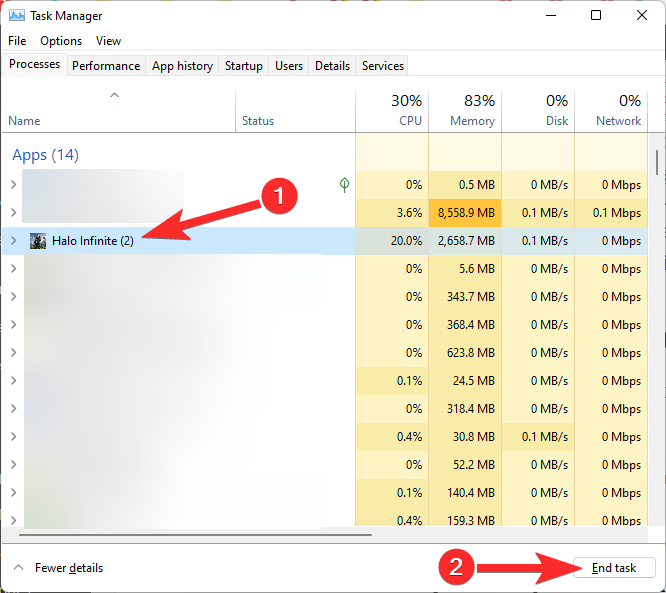
Vaihtoehtoisesti voit myös napsauttaa peliä hiiren kakkospainikkeella Task Managerissa ja valita sitten Lopeta tehtävä.
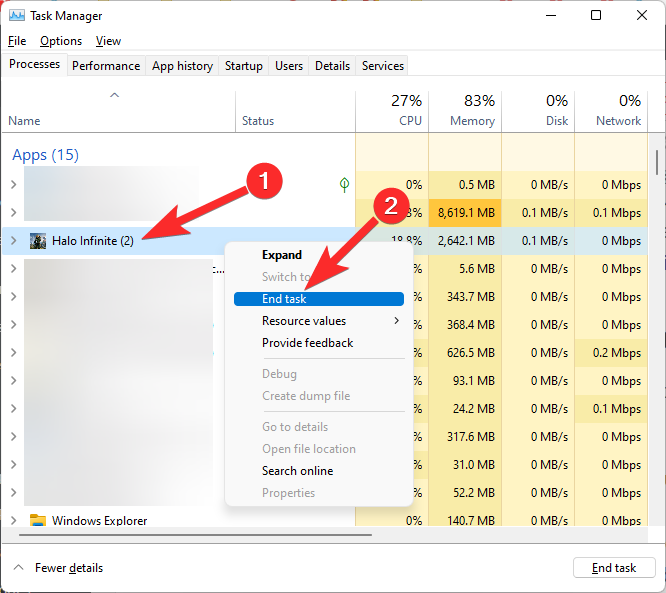
Korjaus #2: Tarkista, onko Xbox/Halo-palvelimilla katkoksia
Kuten sovellukset ja sosiaaliset alustat, myös pelien kehittäjät suorittavat ylläpitoskriptejä säännöllisesti, mikä voi joskus johtaa katkoihin heidän palvelimissaan. Samoin saatat kohdata samanlaisen ongelman, kun liian monta käyttäjää yrittää hypätä Halo-palvelimille kerralla.
Minkä tahansa katkon sattuessa voit varmistaa, aiheuttaako se "Ping to out to datacenters" -ongelman tarkistamalla virallisen Halo-tuen Redditissä , Twitterissä tai Steamissa . Jos huomaat ongelman pelin palvelimissa, on aina parasta odottaa tunti tai kaksi, jotta Halo korjaa sen.
Korjaus #3: Tarkista pelitiedostojesi eheys
Jos pelaat Halo Infinitea tietokoneesi Steam-asiakassovelluksen kautta, saat helpon tavan korjata pelissä mahdollisesti ilmenevät satunnaiset virheet korjaamalla pelitiedostosi Steamin avulla. Taaskaan ei ole selvää tapaa linkittää, onko "Ping to out of datacenters detected" -ongelmalla mitään tekemistä tietokoneellesi tallennettujen pelitiedostojen kanssa. Niiden korjaaminen voi ratkaista muita ongelmia, jotka saattavat estää sinua muodostamasta yhteyttä Halo-palvelimiin.
Tarkistaaksesi Halo Infinite -pelitiedostosi ja korjataksesi ne, avaa Steam-asiakasohjelma tietokoneellasi, siirry kohtaan Kirjasto (toinen vaihtoehto vasemmassa yläkulmassa) ja etsi Halo Infinite kirjastossasi olevien nimikkeiden luettelosta. Kun löydät sen, napsauta hiiren kakkospainikkeella pelin nimeä ja valitse "Ominaisuudet" avattavasta valikosta.
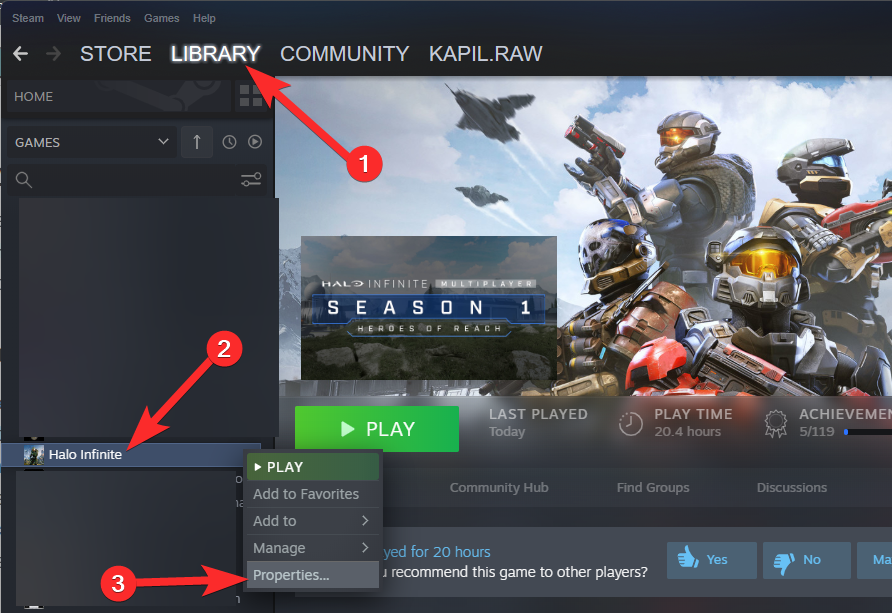
Valitse seuraavassa näytössä "Paikalliset tiedostot" -välilehti vasemmasta sivupalkista ja napsauta tässä "Tarkista pelitiedostojen eheys" -vaihtoehtoa.
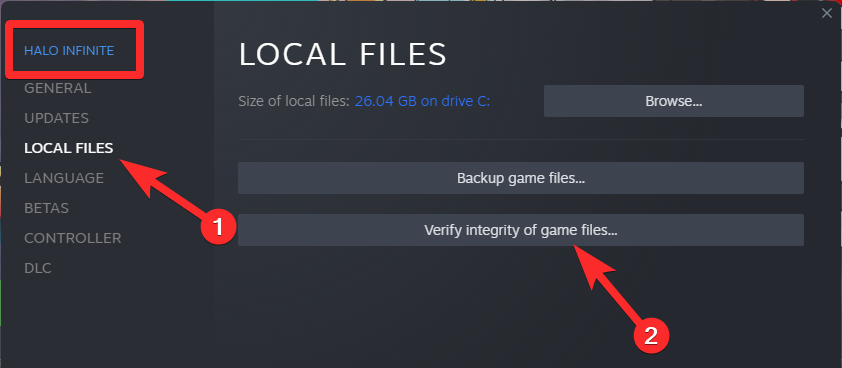
Steam tarkistaa nyt pelitiedostosi nähdäkseen puuttuuko jotain ja korjaa ne itse, jos ongelmia ilmenee. Kun prosessi on valmis, voit käynnistää Halo Infiniten uudelleen tietokoneellasi ja tarkistaa, jatkuuko ping-ongelma.
Korjaus #4: Tarkista, toimiiko Internet oikein
Ei ping -ongelma liittyy myös koneesi Internet-yhteyteen. Jos internetyhteytesi on liian hidas tai laitteesi ei saa yhteyttä reitittimeen heikon voimakkuuden vuoksi, saatat myös kohdata näytölläsi "Ping to out to datacenters" -ongelman. Voit tarkistaa, toimiiko Internet-yhteytesi normaalisti, avaamalla oletusselain ja tarkistamalla, latautuuko näytölläsi muita verkkosivustoja.
Jos pystyt lataamaan verkkosivustoja ja muita palveluita käyttämällä samaa Internet-yhteyttä, on mahdollista, että "ei ping" -ongelma johtuu pelin virheestä tai pelin palvelimien ja Internet-palveluntarjoajan välisestä yhteensopimattomuudesta.
Koska olet jo korjannut pelitiedostosi edellisessä vaiheessa, sinun on pyydettävä Internet-palveluntarjoajaasi suorittamaan portti eteenpäin Internet-yhteytellesi. Portin edelleenlähetys on prosessi, jolla poistetaan tiettyjen reitittimen porttien esto, joihin palveluntarjoajasi on ehkä estänyt pääsyn.
Jos Internet-yhteys ei toimi, voit siirtyä seuraavaan korjaukseen.
Korjaus #5: Käynnistä reititin uudelleen
Helpoin tapa muodostaa Internet-yhteys uudelleen on käynnistää reititin uudelleen. Verkkolaitteet, kuten tietokoneet, voivat myös kohdata ongelmia, ja paras tapa ratkaista ne on sammuttaa ne kokonaan ja käynnistää ne sitten uudelleen. Jos Internet-yhteytesi sisältää reitittimen ja modeemin, varmista, että käynnistät molemmat uudelleen parhaan tuloksen saavuttamiseksi. Kun reitittimesi on saanut vakaan yhteyden, liitä koneesi siihen ja käynnistä Halo Infinite.
Jos "ei ping" -ongelma ilmenee edelleen, siirry seuraavaan vaiheeseen.
Korjaus #6: Yhdistä toiseen verkkoon
Jos mikään yllä olevista vaiheista ei auta, verkkosi tai palveluntarjoajasi saattaa olla syyllinen. Kuten olemme maininneet korjauksessa #4, Internet-palveluntarjoajasi saattaa estää sinua käyttämästä palvelinporttia, johon Halo haluaa sinun muodostavan yhteyden. Joko tämä tai Internet-yhteytesi ei ole tarpeeksi hyvä yhteyden muodostamiseen Halo-palvelimiin. Tällaisissa tapauksissa saatat hyötyä laitteesi yhdistämisestä toiseen verkkoon, joka voi olla käytettävissä ympärilläsi.
Jos olet aiemmin yhdistänyt tietokoneesi langattomaan Internetiin, suosittelemme, että yrität muodostaa yhteyden samaan reitittimeen LAN-kaapelilla. Se voi auttaa ratkaisemaan nopeus- tai kantavuusongelmia, joita saatat kohdata.
Jos tiloissasi on toinen langallinen/langaton Internet-yhteys, yhdistä laitteesi siihen ja käynnistä Halo Infinite uudelleen.
Korjaus #7: Määritä mobiilihotspot ja muodosta yhteys siihen
Jos sinulla, kuten monilla meistä, on kotona vain yksi Internet-lähde, paras tapa muodostaa yhteys toiseen langattomaan verkkoon on puhelimesi – mobiilin hotspotin kautta. Riippumatta siitä, onko sinulla Android vai iPhone, määritä Wi-Fi-hotspot mobiililaitteestasi ja yhdistä laitteesi siihen langattomasti. Joissakin laitteissa, kuten iPhonessa, voit myös määrittää yhteyspisteitä Bluetoothin tai USB-kaapelin avulla siltä varalta, että laitteesi ei muodosta yhteyttä Wi-Fi-verkkoihin.
Monet käyttäjät ovat raportoineet ( 1 , 2 ), että jopa yhteyden muodostaminen mobiilitukiasemaan aluksi ja sitten takaisin reitittimeen vaihtaminen ohittaa "Pingiä palvelinkeskuksillemme ei havaittu" -virheen.
Kommentti keskustelusta EthoAdzin kommentti keskustelusta "NO PING TO OUR DATACENTERS DETECTED" .
Korjaus #8: Käytä VPN:ää
Jos mikään yllä olevista vaiheista ei auttanut sinua, on viimeinen tapa ratkaista "Pingiä palvelinkeskuksillemme ei havaittu" -ongelma – se on VPN-palvelun käyttö. Useat käyttäjät ovat huomauttaneet ( 1 , 2 , 3 , 4 ), että kun he yhdistävät tietokoneensa VPN-palveluun , peli pystyy ottamaan yhteyttä Halo-palvelimiin ilman hikkausta.
Kommentti keskustelusta EclipsedAlphan kommentti keskustelusta ""Pingiä palvelinkeskuksillemme ei havaittu."" .
Tämän korjauksen yksi haittapuoli on, että et voi käyttää tätä korjausta, jos saat "ei pingiä" -virheilmoituksen Xbox-konsolissasi.
Siinä kaikki, mitä sinun tarvitsee tietää Halo Infiniten "Pingiä palvelinkeskuksillemme ei havaittu" -ongelman korjaamisesta.
LIITTYVÄT
Näetkö usein virheen "Anteeksi, emme voineet yhdistää sinua" MS Teamsissa? Kokeile näitä vianetsintävinkkejä päästäksesi eroon tästä ongelmasta heti!
Tarvitsetko toistuvien kokousten aikataulutusta MS Teamsissa samoille tiimin jäsenille? Opi, kuinka perustaa toistuva kokous Teamsissa.
Onko sinulla RAR-tiedostoja, jotka haluat muuntaa ZIP-tiedostoiksi? Opi, kuinka RAR-tiedosto muutetaan ZIP-muotoon.
Opi, kuinka korjata OneDrive-virhekoodi 0x8004de88, jotta pilvitallennuksesi toimisi jälleen.
Microsoft Teams ei tällä hetkellä tue kokousten ja puheluiden lähettämistä televisioon suoraan. Mutta voit käyttää näyttöpeilausohjelmaa.
Spotify voi olla ärsyttävä, jos se avautuu automaattisesti aina, kun käynnistät tietokoneesi. Poista automaattinen käynnistys seuraamalla näitä ohjeita.
Mietitkö, miten ChatGPT voidaan integroida Microsoft Wordiin? Tämä opas näyttää sinulle tarkalleen, miten se tehdään ChatGPT for Word -lisäosan avulla kolmessa helpossa vaiheessa.
Tällä hetkellä Microsoft Teams Live Events -tilanteissa anonyymiä kysymistä ei voi poistaa käytöstä. Rekisteröityneet käyttäjät voivat jopa lähettää anonyymejä kysymyksiä.
Tässä oppaassa näytämme, kuinka voit vaihtaa oletusarvoisen zoom-asetuksen Adobe Readerissa.
Ristik viittaukset voivat tehdä asiakirjastasi paljon käyttäjäystävällisemmän, järjestelmällisemmän ja saavutettavamman. Tämä opas opettaa sinulle, kuinka luoda ristik viittauksia Wordissä.







